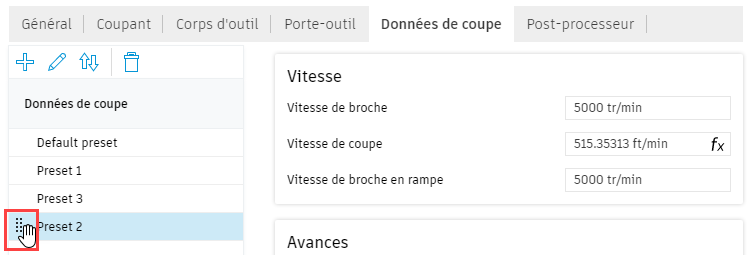Utilisation des valeurs prédéfinies d’outils
Créez une valeur prédéfinie d’outil et copiez-la vers un autre outil du même type. Réorganisez les valeurs prédéfinies de la manière qui vous convient le mieux.
Créer une valeur prédéfinie d’outil
Créez des valeurs prédéfinies pour des avances et vitesses éprouvées avec différentes applications de matériaux, de machines ou de coupe (ébauche/finition).
Dans la boîte de dialogue Bibliothèque d’outils, sélectionnez une bibliothèque, ainsi que l’outil pour lequel vous créez une valeur prédéfinie.
Cliquez avec le bouton droit de la souris sur l’outil et choisissez Modifier l’outil dans le menu contextuel.
Remarque : vous pouvez modifier les outils dans les bibliothèques Documents, Local et Cloud, le cas échéant.Une boîte de dialogue permettant de modifier les paramètres de l’outil s’affiche.
Ouvrez l’onglet Données de coupe et cliquez sur Ajouter une valeur prédéfinie
 pour créer une valeur prédéfinie. S’il n’existe pas d’autres valeurs prédéfinies pour l’outil, la valeur prédéfinie par défaut est sélectionnée.
pour créer une valeur prédéfinie. S’il n’existe pas d’autres valeurs prédéfinies pour l’outil, la valeur prédéfinie par défaut est sélectionnée.Saisissez un nom de valeur prédéfinie.
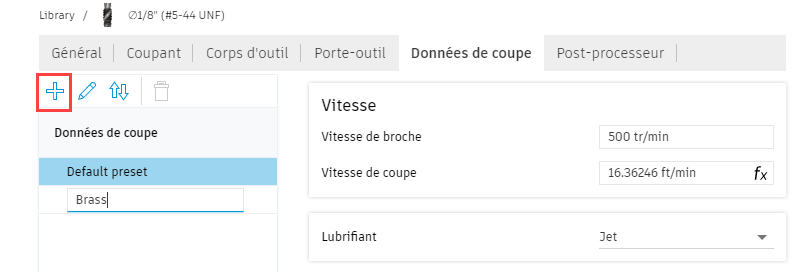
Une valeur prédéfinie portant le nom spécifié apparaît dans la liste. Il s’agit d’une copie de la valeur prédéfinie par défaut.
Conseil : si un outil possède d’autres valeurs prédéfinies, vous pouvez en sélectionner une, puis cliquer sur Ajouter une valeur prédéfinie pour créer une valeur prédéfinie basée sur cette valeur.
pour créer une valeur prédéfinie basée sur cette valeur.Modifiez les paramètres prédéfinis selon vos besoins.
Conseil : vous pouvez saisir des données de coupe, ou bien utiliser les paramètres Vitesse de coupe et Utiliser l’avance par tour pour calculer les vitesses et les avances.Pour enregistrer la valeur prédéfinie et revenir à la boîte de dialogue Bibliothèque d’outils, cliquez sur Accepter.
La valeur d’outil prédéfinie créée apparaît dans la boîte de dialogue Bibliothèque d’outils, dans le tableau Données de coupe.
D’autres icônes disponibles dans l’onglet Données de coupe vous permettent de renommer, trier et supprimer les valeurs prédéfinies.
Cliquez sur ![]() Trier pour classer les valeurs prédéfinies par ordre numérique, puis par ordre alphabétique, dans l’ordre croissant ou décroissant.
Trier pour classer les valeurs prédéfinies par ordre numérique, puis par ordre alphabétique, dans l’ordre croissant ou décroissant.
Copier et coller des valeurs prédéfinies dans les outils
Sélectionnez des valeurs prédéfinies et collez-les dans des outils du même type. Lors du collage, les paramètres basés sur les expressions des valeurs prédéfinies sont mis à jour, ce qui facilite la réplication des valeurs prédéfinies dans les outils.
Copier et coller des valeurs prédéfinies est particulièrement utile lorsque vous utilisez des expressions pour piloter les données d’usinage à partir de la géométrie de l’outil. Les paramètres basés sur une expression sont conservés dans la boîte de dialogue Bibliothèque d’outils.
Dans la bibliothèque d’outils, sélectionnez une bibliothèque et un outil dont vous souhaitez copier la valeur prédéfinie.
Dans le tableau Données d’usinage, cliquez avec le bouton droit sur une valeur prédéfinie et sélectionnez Copier la valeur prédéfinie
 dans le menu contextuel.Remarque : pour sélectionner plusieurs valeurs prédéfinies, maintenez la touche Maj ou Ctrl enfoncée.
dans le menu contextuel.Remarque : pour sélectionner plusieurs valeurs prédéfinies, maintenez la touche Maj ou Ctrl enfoncée.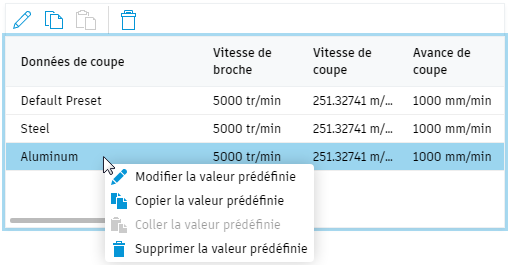
Sélectionnez un outil cible à l’endroit vous souhaitez coller la valeur prédéfinie.
Remarque : vous pouvez copier une valeur prédéfinie dans un ou plusieurs outils du même type. Par exemple, pour un outil de fraisage, vous pouvez copier une valeur prédéfinie d’une fraise hémisphérique et la coller dans une autre fraise hémisphérique.Dans le tableau Données d’usinage pour l’outil cible, cliquez avec le bouton droit et sélectionnez Coller la valeur prédéfinie
 dans le menu contextuel.
dans le menu contextuel.La confirmation s’affiche dans le coin inférieur droit de la boîte de dialogue Bibliothèque d’outils.
Vous avez copié la valeur prédéfinie sur l’outil cible.
Réorganiser les valeurs prédéfinies
Placez le pointeur sur une valeur prédéfinie.
Maintenez le bouton de la souris enfoncé à gauche du nom de la valeur prédéfinie.
Faites glisser la valeur prédéfinie vers l’emplacement souhaité.